Megvalósítható módok az SWF fájlok rögzítésére az SWF videofelvevők használatával ingyen
A Shockwave Flash Movies vagy más néven SWF fájl egy Adobe program, amely képes grafikákat és interaktív szöveget tárolni. Többnyire az animációs fájlokat és a játékokat is online játsszák le egy böngészőben. Ez a fájlformátum azonban nem javasolt, mert az Adobe már nem támogatja. Ennek ellenére jobb, ha különféle formátumokat használ, például MP4, MOV és mások.
Ideális esetben inkább azt javasoljuk, hogy más formátumot használjon a videokimenethez, akár konvertál, akár rögzít. Mivel az SWF fájlok rögzítéséről beszélünk, mint a konvertálás alternatíváját, felsoroltuk a legjobbakat SWF felvevők használat nélkül.
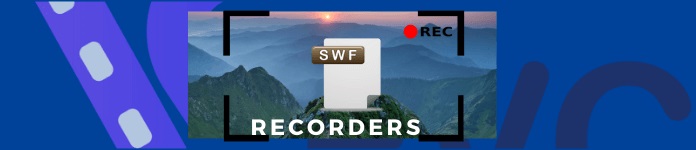
1. rész: A legjobb SWF -felvevő Windows és Mac rendszerekhez
FVC Free Screen Recorder
Ingyenes és hozzáférhető. Azaz FVC Free Screen Recorder. Ez egy szabadon hozzáférhető képernyőfelvételi eszköz, amely támogatja a rögzítési igényekhez igazítható beállításokat. Ingyenes eszköz esetén ritkán látni olyan funkciókészletet, mint az állítható videó minőség, a képsebesség és a rugalmas feliratozás. Mindezeket ingyen kaphatja meg! Nem kell regisztrálnia, és nem kell fiókot létrehoznia. Mindössze egy működő internetre és egy böngészőre van szüksége. Végül is jó tudni, hogy még mindig vannak ilyen eszközök az interneten, amelyeket ingyenesen maximalizálhatunk. Ugyanilyen fontos, hogy hogyan használhatja ezt ingyen SWF videofelvevőként.
1. lépés. Indítsa el az alkalmazást a címen https://www.free-videoconverter.net/free-screen-recorder/ majd kattintson Felvétel megkezdése. Engedélyezze az indításhoz szükséges engedélyt.

2. lépés. Ezután állítsa be a pontozott keretet a felvétel keretének beállításához. Ezután kattintson a gombra REC gombot a felvétel megkezdéséhez.

3. lépés A felvétel leállításához kattintson a kékre Négyzet gombot a felvétel leállításához.

4. lépés A felvétel megtekintéséhez kattintson a legújabb dátumú fájl nevére. A lejátszáshoz kattintson duplán, vagy kattintson jobb gombbal.

Másrészt, itt van néhány figyelemre méltó funkció, amelyeket továbbra is megszerezhet az FVC Free Screen Recorder segítségével.
Előnyök
- Támogatott videószerkesztési funkció.
- 100 % biztonságos és magánélet védett.
- Videó és hangfelvétel.
- Garantált ügyfélszolgálat
Hátrányok
- Nincs beállított időtartam beállítás.
FVC képernyőfelvevő
A valós idejű képernyőfelvétel/jegyzetelés és a nagymértékben támogatott formátumok csak néhány az FCV Screen Recorder által nyújtott legjobb szolgáltatások közül. Az eszköz másik kulcsfontosságú pontja az Ablak zárolása. Ez a kiváló funkció lehetővé teszi, hogy rögzítsen egy adott ablakot anélkül, hogy zavarna a képernyőn végzett egyéb tevékenysége. Ezentúl produktívabb leszel a munkáddal, és ezzel egyidejűleg jobb eredményt érhetsz el. Az eszközfolyamat és funkciók további bemutatása érdekében itt található egy részletes útmutató.
1. lépés. Először is töltse le az alkalmazást az alábbi letöltés gombra kattintva.
Ingyenes letöltésWindows 7 vagy újabb verzióhozBiztonságos letöltés
Ingyenes letöltésMacOS 10.7 vagy újabb verzió eseténBiztonságos letöltés
2. lépés. Kövesse a telepítési útmutatót, és győződjön meg arról, hogy engedélyezi az összes olyan beállítást, amelyre úgy gondolja, hogy szüksége lehet a folyamat során. Javasoljuk továbbá, hogy módosítsa a fájl alapértelmezett helyét a kívánt tárhelyre.
3. lépés Most indítsa el az alkalmazást, és kattintson a gombra Videó felvevő.

4. lépés A felvétel megkezdéséhez állítsa be a rögzítési területet, és szükség esetén kapcsolja be a webkamerát, hogy rögzítse az arcát. Engedélyezheti is Rendszerhang, Mikrofon, vagy mindkettőt a hang egyidejű rögzítéséhez. Ha készen áll, kattintson a gombra REC gomb az úszó sáv jobb oldalán található.
Jegyzet: Ha vonalakat, alakzatokat és nyilakat szeretne jegyzetelni vagy hozzáadni, kattintson a gombra Ceruza ikon.

5. lépés. Végül kattintson a gombra vörös tér gombot a felvétel leállításához. Ezután megtekintheti a felvétel előnézetét, és kivághatja a nem kívánt részt. Ha elégedett az eredménnyel, kattintson a gombra Megment gombot a rögzített SWF videó számítógépre történő exportálásához. Akkor szabadon élvezheti.

Lényeges, hogy van egy lista az előnyökről is, amelyeket az FVC képernyőfelvevővel szerezhet, mielőtt úgy dönt, hogy használja.
Előnyök
- Támogatja a HEVC-t a kiváló minőségű kimenethez
- Gyorsítás NVIDIA, Intel és AMD hardveres gyorsításhoz
- 4K Ultra HD felbontás támogatott.
- Biztonságos 100%
- Garantált ügyfélszolgálat
Hátrányok
- Korlátozott funkciókkal rendelkezik az ingyenes próbaidőszakhoz.
Eközben itt vannak a legjobb alternatívák, amelyeket érdemes megfontolni. Ezek az alkalmazások már jó ideje léteznek. Lásd az alábbi listát.
Bandicam
Egyszerű és egyszerű, a Bandicam az egyik első választás az alternatívák tekintetében. Ez az eszköz megadja a felvételi igényekhez szükséges összes előnyt. A képernyők rögzítése még soha nem volt ilyen egyszerű. Az eszköz fejlett funkcióival biztosan szeretni fogja. Az eszköz HD minőségű videókat rögzíthet maximum 3840x2160 képpontos felbontással. Valójában 24 órán keresztül rögzíthet videót.
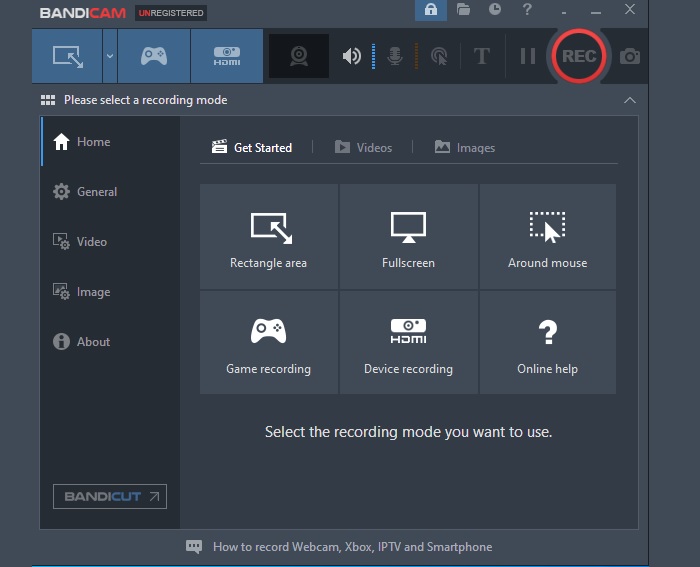
Előnyök
- Hangot és videót tud rögzíteni.
- Mikrofon és webkamera felvétel támogatott.
- Megszakítás nélküli rögzítés.
- Töltse fel a közösségi média platform közvetlen linkjét.
Hátrányok
- Vízjel.
Fraps
A Fraps egy másik képernyőfelvételi eszköz, amelyet megfontolhat. Ez az alkalmazás képes képernyőfelvételt készíteni, képernyőfelvételt készíteni, és támogatja a beállítható benchmarking funkciókat. Ezzel beállíthatja a képkockákat két pont között. Menthet statisztikákat és időbélyegzett rögzített képeket is. Ez az eszköz alkalmas élő közvetítés rögzítésére is, DV kamera és videomagnó használata nélkül. Ezért ez az alkalmazás a legnépszerűbb a játékosok és az élő közvetítők körében.
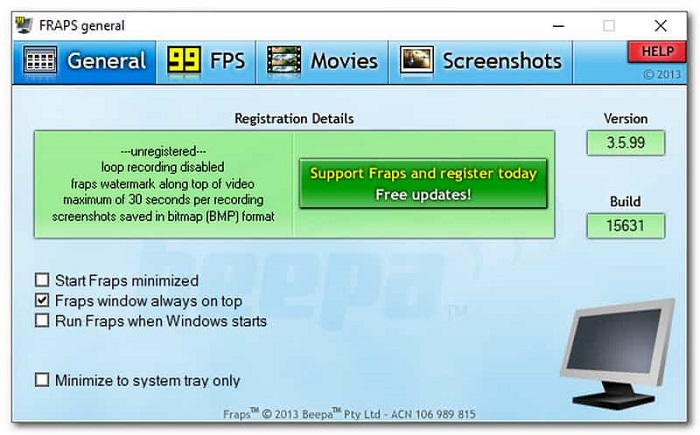
Előnyök
- A benchmarking funkció támogatott.
- 7680x4800 videó minőség.
- 1-120 képkocka másodpercenként.
- Egyértelmű.
Hátrányok
- Korlátozó.
További irodalom
2. A legjobb titkos képernyőfelvevő
2. rész. Összehasonlító táblázat
| Funkció | FVC képernyőfelvevő | FVC Screen Free Screen Recorder | Bandicam | Fraps |
| Élő közvetítéses felvétel |  |  |  |  |
| Videó formátum támogatott | WMV, MP4, MOV, F4V, TS, AVI, WMA, MP3, M4A, AAC, PNG, JPG/JPEG, BMP, GIF, TIFF, MXFW4V | BMP, GIF, TIFF, MXF, MP4 W4V | MP4 M4A, AAC, PNG, JPG/JPEG, WMV, MP4, MOV W4V, | PNG, JPG/JPEG, BMP, GIF, TIFF, W4V |
| Hang- és videofelvétel |  |  |  |  |
| Videó szerkesztő funkció |  |  |  |  |
| Zárható ablakok |  |  |  |  |
| Megjegyző funkció |  |  |  |  |
| Videó szerkesztő funkció |  |  |  |  |
| Biztonságos |  |  |  |  |
| Állítható bitráta és képarány |  |  |  |  |
3. rész: Gyakran ismételt kérdések az SWF felvevővel kapcsolatban
Az SWF fájl hasonló a Shockwave fájlhoz?
Határozottan nem. Bizonyos értelemben ugyanazok, mert mindkettő fájlformátum. De valóban egyet sem. A Shockwave a Macromedia -ból származik, de most az Adobe tulajdonában van.
Hogyan lehet megoldani a .swf fájlokba történő exportálással kapcsolatos problémákat?
Először is, milyen médiáról beszél? Videót vagy fényképet próbál megjeleníteni? A megoldás más lesz. Mindenesetre egy fényképet próbál renderelni, ami gyakori probléma, nem igazán működik. Ennek az az oka, hogy az SWF formátumot a weben hozták létre.
Lejátszhatók az SWF fájlok a legtöbb médialejátszón?
Igen. A következő SWF játékosok mint a VLC lejátszó, a QuickTime és a WMP lejátszók, támogatják az SWF lejátszást.
Következtetés
Hasznosnak találta az eszközt? A felülvizsgált eszközök mindegyike megbízható. Kipróbálhatja őket személyesen, ha szeretné látni, hogy melyik eszköz felel meg az Ön igényeinek. Az összefoglaló megtekintéséhez a fenti összehasonlító táblázatra is hivatkozhat. Az egyes szerszámokkal kapcsolatos gyakorlati tapasztalatok alapján erősen ajánlott az FVC Screen Recorder használata az SWF videófelvételi igényeihez.



 Video Converter Ultimate
Video Converter Ultimate Screen Recorder
Screen Recorder



